京东操作手册
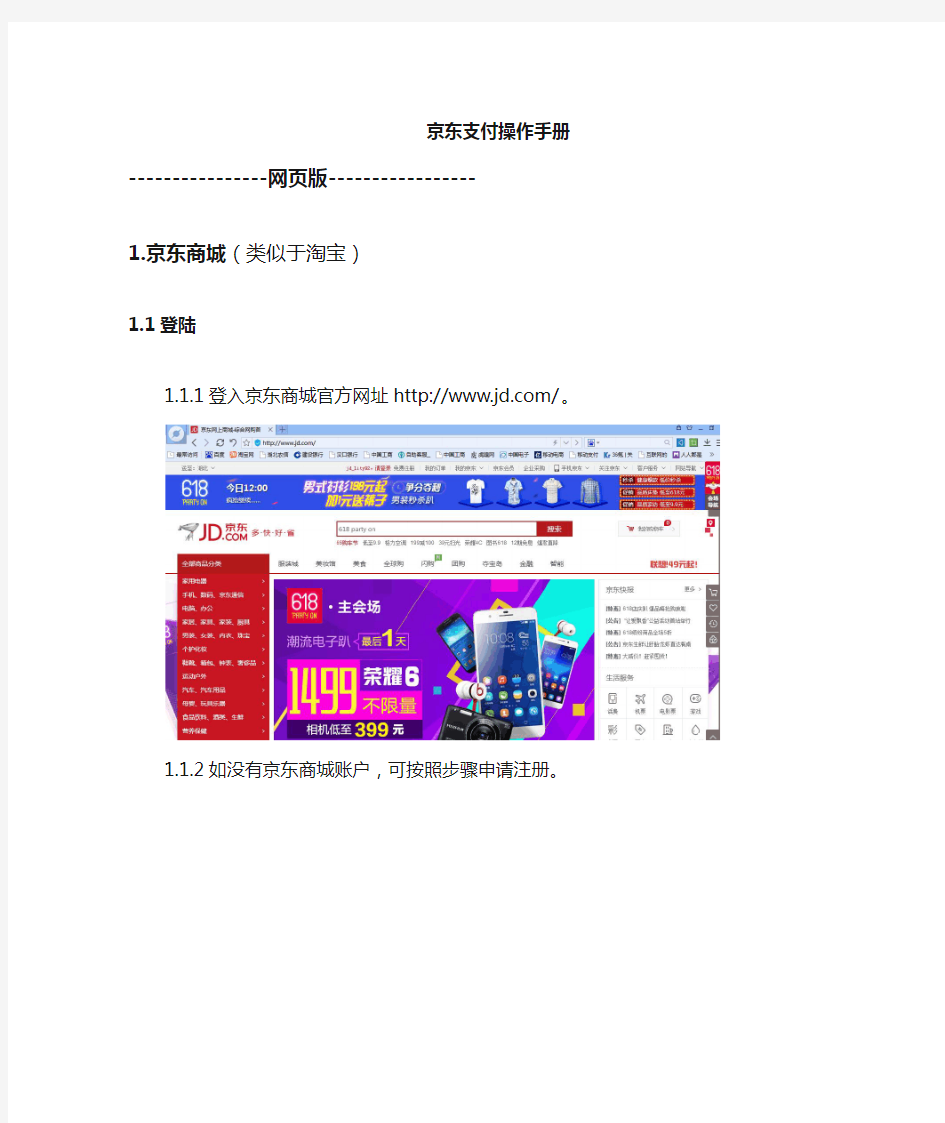
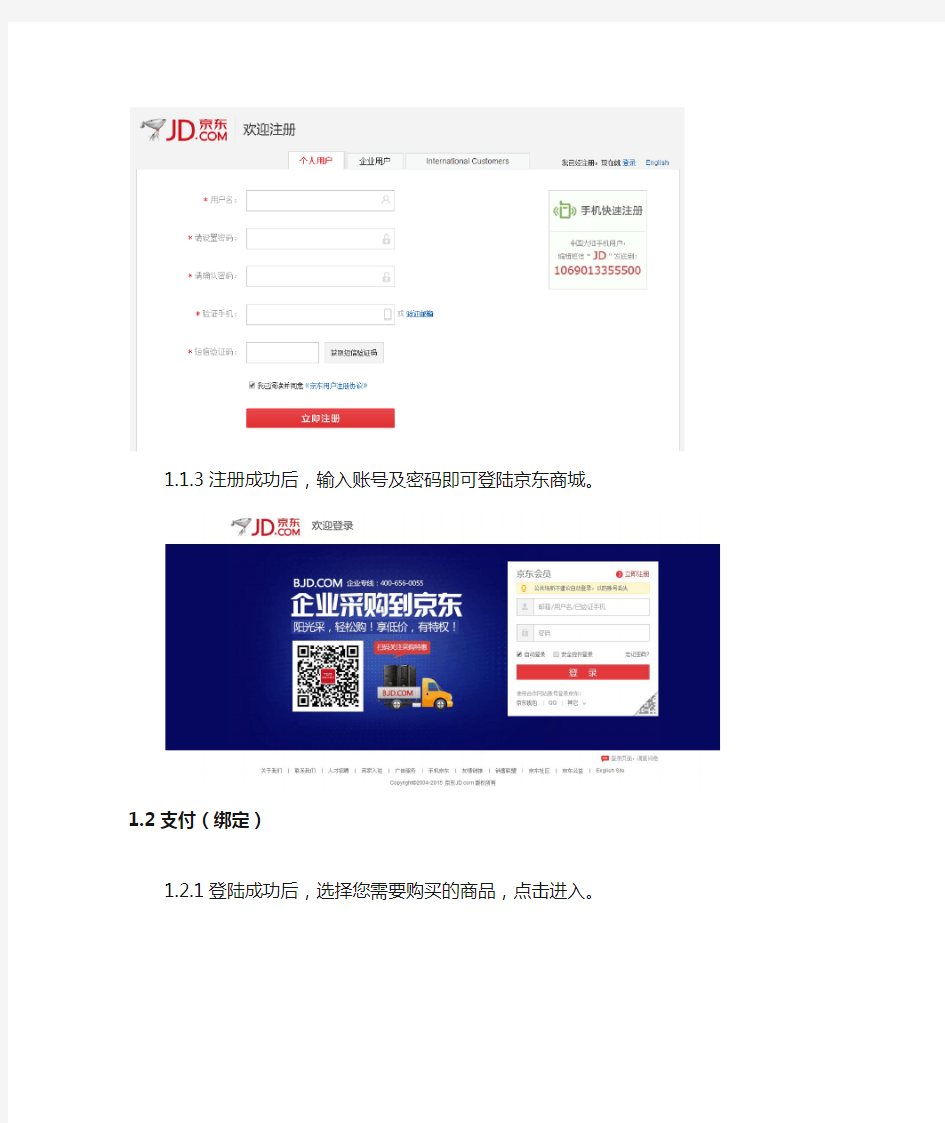
京东支付操作手册
----------------网页版----------------- 1.京东商城(类似于淘宝)
1.1登陆
1.1.1登入京东商城官方网址https://www.360docs.net/doc/c015664564.html,/。
1.1.2如没有京东商城账户,可按照步骤申请注册。
1.1.3注册成功后,输入账号及密码即可登陆京东商城。
1.2支付(绑定)
1.2.1登陆成功后,选择您需要购买的商品,点击进入。
1.2.2点击进入商品支付界面。选择【在线支付】后,点击提交订单。
1.2.3点击页面中【京东支付】图标。
1.2.4如客户为首次使用我社卡支付:
1.2.4.1进入添加银行卡界面。根据页面提示输入银行卡卡号及银行预留手机号。点击下一步。(注:此步骤不核对银行预留手机号是否正确)
1.2.4.2进入完善银行卡信息界面。借记卡:根据页面提示输入银行卡户名及身份证号码。信用卡:根据页面提示输入银行卡有效期、户名及身份证号码。点击同意协议并确定。(提交后核对银行预留信息)
1.2.4.3进入付款界面。输入银行预留手机号收到的6位数验证码。点击确认付款。验证码15分钟内有效。(若此时放弃支付,该银行卡不会绑定京东账户)
1.2.5如客户的京东账户已绑定我行卡。
直接进入付款页面。点击【京东支付】,选择我行卡后(查看不到时点击使用其他银行卡),输入银行预留手机号接收到的验证码。点击确认付款。
1.2.6付款成功。
1.3银行账户管理
使用【京东支付】完成付款的银行卡无法在京东商城的网页上查看或是管理。如需查看或删除,可登陆京东钱包进行操作,具体操作流程见“2.京东钱包”。
2.京东钱包(类似于支付宝)
2.1登陆
2.1.1登入京东钱包官方网址https://www.360docs.net/doc/c015664564.html,/。
2.1.2如没有京东钱包账户,可使用京东商城账户登陆,或按照步骤申请注册京东钱包账户后再与京东商城账户绑定。
2.2银行账户绑定
2.2.1登陆成功后,点击首页上银行卡管理按钮。
2.2.2点击添加银行卡。
2.2.3选择银行卡及银行卡类型。点击下一步。
2.2.4借记卡:根据页面提示输入姓名、身份证、卡号、银行预留手机号及短信验证码。信用卡:根据页面提示输入姓名、身份证、卡号、有效期、卡验证码、银行预留手机号及短信验证码。点击确认提交。
2.2.5绑定成功。
2.3银行账户管理
2.3.1绑定账户查询。
1)点击京东钱包首页,银行卡旁【管理】按钮。
2)在页面中可查看到已与京东钱包绑定的银行卡。
2.3.2绑定账户删除。将鼠标移到需删除的银行卡上后,点击【删除此卡】。
----------------手机版----------------- 1.京东商城
1.1登陆
1.1.1登入京东商城官方app。
1.1.2如没有京东账户,可按照步骤申请注册。
1.1.3注册成功后,输入账号及密码即可登陆京东商城。
1.2支付(绑定)
1.2.1登陆成功后,选择您需要购买的商品后,提交订单进入结算界面。
1.2.2点击进入商品支付界面。选择【京东支付】。
1.2.3若客户首次使用我社卡支付:
1.2.3.1进入添加银行卡界面。根据页面提示输入银行卡卡号及银行预留手机号。点击下一步。(注:此步骤不核对银行预留手机号是否正确)
1.2.3.2进入完善银行卡信息界面。借记卡:根据页面显示确认信息并后点击下一步。信用卡:根据页面提示输入银行卡有效期、户名及身份证号码。点击下一步。(提交后核对银行预留信息)
京东商城商家后台操作手册.doc
百度文库 POP 商家后台操作手册 目录 一、注册和开通 (2) 1. 注册 (2) 2. 账户开通:由POP 工作人员对商家进行审核 (3) 3. 账户信息维护 (3) 二、店铺管理 (3) 1. 店铺管理 (3) 2. 店铺装修设置 (4) 3. 服务订购 (6) 4. 店内公告海报 (6) 三、商品与发布 (7) 1. 商品发布 (7) 2. 商品管理 (8) 四、订单管理 (10) 1. 订单发货 (10) 2. 订单查询与跟踪 (10) 3. 关闭订单 (11) 4. 异常订单处理 (11) 五、仓储管理 (11) 1. 租仓与入库 (11) 2. 入库管理 (12) 六、我的配送 (14) 1. 物流公司管理 (14) 2. 运费模板 (14) 3. 特别提醒 (15) 七、促销推广 (15) 1. 我要促销 (15) 2. 我的促销 (20) 八、常见问题 (23)
一、注册和开通 1.注册 注册入口 登录商家首页:,点击右侧“注册新用户”按钮,进入注册页面:京东注册个人账户步骤如下: 第一步登陆第二步点击 -- 个人用户---用户名注册 第三步在个人用户填写资料(注:邮箱记好方便以后找回密码)
2.账户开通:由 POP 工作人员对商家进行审核 3.账户信息维护 二、店铺管理 1.店铺管理 入口:登陆商家后台设置店铺信息
如图: 图 4-1 进入商家首页,设置“我的店铺 图 4-2 2.店铺装修设置 现在开始精心打造您的个性店铺,您可以通过店铺基本设置、店内分类管理和店铺模板管理三大功能帮您实现开店及产品设置的工作。 店铺基本设置 填写基本信息 A. 首页 Banner :仅支持 jpg,png 和 gif ,默认风格模板内Banner 大小为 980*250 B. 店铺 Logo :仅支持 jpg,png 和 gif ,默认风格模板内Logo 大小为 180*60 C. 店铺简介:店铺简介将显示在商店铺列表中,限制在20 个字以内。 D. 品牌简介:品牌简介您可突出品牌描述及特征,做好品牌宣传。 E. 客服热线:客户售后服务保障。 图 5
京东商城商家后台操作手册
POP商家后台操作手册 目录 一、注册和开通 (2) 1. 注册 (2) 2. 账户开通:由POP工作人员对商家进行审核 (4) 3. 账户信息维护 (4) 二、店铺管理 (4) 1. 店铺管理 (4) 2. 店铺装修设置 (4) 3. 服务订购 (6) 4. 店内公告海报 (6) 三、商品与发布 (7) 1. 商品发布 (7) 2. 商品管理 (8) 四、订单管理 (10) 1. 订单发货 (10) 2. 订单查询与跟踪 (10) 3. 关闭订单 (11) 4. 异常订单处理 (11) 五、仓储管理 (11) 1. 租仓与入库 (11) 2. 入库管理 (12) 六、我的配送 (14) 1. 物流公司管理 (14) 2. 运费模板 (14) 3. 特别提醒 (15) 七、促销推广 (15) 1. 我要促销 (15) 2. 我的促销 (20) 八、常见问题 (23)
一、注册和开通 1. 注册 1.1注册入口 登录商家首页:https://www.360docs.net/doc/c015664564.html,/index.action,点击右侧“注册新用户”按钮,进入注册页面:https://https://www.360docs.net/doc/c015664564.html,/new/registpersonal.aspx 京东注册个人账户步骤如下: 第一步登陆https://www.360docs.net/doc/c015664564.html, 第二步点击-- 个人用户--- 用户名注册
第三步在个人用户填写资料(注:邮箱记好方便以后找回密码)
2. 账户开通:由POP工作人员对商家进行审核 3. 账户信息维护 二、店铺管理 1. 店铺管理 1.1 入口:登陆商家后台设置店铺信息 https://https://www.360docs.net/doc/c015664564.html,/new/login.aspx?ReturnUrl=http%3A%2F%2Fshop.3 https://www.360docs.net/doc/c015664564.html,%2Findex.action如图: 图 4-1 1.2 进入商家首页,设置“我的店铺 图4-2 2. 店铺装修设置 现在开始精心打造您的个性店铺,您可以通过店铺基本设置、店内分类管理和店铺模板管理三大功能帮您实现开店及产品设置的工作。 2.1店铺基本设置
京东供应商协同平台商品管理操作手册
供应商协同平台商品管理操作说明书 目录 1引言 (3) 2.1系统用途 (3) 1.1编写目的 (3) 1.2参考资料 (3) 1.3术语和缩写词 (4) 2系统概述 (4) 2.1状态图 (4) 2.2用户描述。 (4) 3.系统使用过程 (4) 3.1系统访问地址 (4) 3.2新品提报 (5) 3.2.1流程说明 (5) 3.2.2操作说明 (6) 3.2.2.2录入基本信息规则说明 (6) 3.2.2.3录入规格参数 (8) 3.2.2.4录入扩展属性 (9) 3.2.2.5录入商品介绍 (10) 3.2.2.6 录入视频介绍 (13) 3.2.2.7提交审核 (14) 3.2.2.8预览 (15) 3.2.2.9克隆 (15) 3.3老品维护 (17) 3.3.1流程说明 (17) 3.3.2操作说明 (17) 3.3.2.1菜单位置 (17) 3.3.2.2修改基本信息规则说明 (18) 3.3.2.3修改规格参数 (19)
3.3.2.4修改扩展属性 (19) 3.3.2.5修改商品介绍 (19) 3.3.2.6 录入视频介绍 (20) 3.3.2.6提交审核 (20) 3.3.2.7预览 (21) 3.4商品信息管理 (22) 3.4.1流程说明 (22) 3.4.2商品信息申请 (22) 3.4.2.1原型 (23) 3.4.2.2业务规则说明 (23) 3.4.3我的商品 (24) 3.4.3.1原型 (24) 3.4.3.2商品信息编辑 (24) 3.4.4.1原型 (25) 3.5广告词维护 (25) 3.5.1流程说明 (25) 3.5.2操作说明 (26) 3.5.2.1菜单位置 (26) 3.5.2.2维护 (26) 3.5.2.3查看 (26) 3.6颜色尺码维护 (27) 3.6.1流程说明 (27) 3.6.2操作说明 (27) 3.6.2.1菜单位置 (27) 3.6.2.2维护 (28) mortimer 1引言 2.1系统用途 本系统作为JD自营业务与供应商的业务交互平台,本平台为加深供应商与JD的合作程度,希望借助此系统提高双方的工作效率,从而实现双方的共赢。 1.1编写目的
京东供应商协同平台VC操作说明
供应商开放平台操作说明 1.文档简介 此文档详细说明京东VC平台商品信息管理的操作目的、方法和注意事项。 2.文档目的 本文档的目的在于指导供应商如何维护产品信息,提高审核通过率,缩短产品采购及上线时间。 3.阅读对象 本文档的阅读对象为:供应商 4.登陆地址 供应商登录VC系统,地址为: 目录
京东平台自营产品上线销售流程: 新品提报—京东审批通过—供应商制作商品详情页描述—京东上传主图—产品入库—上线销售以下内容会针对上边的6个环节讲解,请仔细阅读! 1 新品提报 操作路径:京东VC平台—商品管理—商品信息编辑—新品上传
图解如下: 1 .1新品上传 点开“新品上传”后,会跳转到“商品信息”界面,可以看到每个SKU需要完善的内容项目:基本信息--规格参数--扩展属性--商品介绍--视频介绍 图解如下: 基本信息 “商品信息”界面的第一个模块是“基本信息”,这个界面中标*号的为必填项。 图解如下:
下面我们针对“基本信息”中的每一项进行讲解,请仔细阅读。 (1)第一分类 第一分类选择要求:分类必须是上柜并且有效的三级分类。 上柜并且有效的三级分类:指的是“京东商城”前台可以查看得到的分类。 图解如下: 下图中“个护化妆”为一级分类;“面部护肤”为二级分类;“清洁”为三级分类; 第一分类部分采销已经做好关联,只需要点击下拉选择商品对应的分类即可。 图解如下:
赠品必须选择和主商品一样的分类,不要放在“赠品”分类中。 (2)第二分类 第二分类是指产品可以放在另一个不同的三级分类中显示,如果采销通知使用第二分类,具体分类名称需要采销提供,如果采销没有通知使用第二分类,第二分类可以为空,忽略就可以。 (3)新品牌 采销已经做好关联,只需要点击下拉选择商品对应的品牌即可。 图解如下: 选择品牌时需要注意:相同品牌的产品“新品牌”名称必须是完全一致的,否则新品提报后查询不到相关信息。 输入品牌名称后,下拉选框中如果没有要使用的品牌,可以按以下格式提报给采销申请填加,必须附带品牌的注册商标证。表格中没有的信息可以为空。 如果发现下拉选框中的品牌名称错误,也可以按上边的格式提报给采销人员修改。执行要求那里改为:修改即可。必须附带品牌的注册商标证。 (4)中文品牌 中文品牌和英文品牌,在您输入完“新品牌”后,系统会自动调取,如果产品只有中文品牌
京东供应商协同平台VC操作说明
供应商开放平台操作说明 此文档详细说明京东VC平台商品信息管理的操作目的、方法和注意事项。 2.文档目的 本文档的目的在于指导供应商如何维护产品信息,提高审核通过率,缩短产品采购及上线时间。 3.阅读对象 本文档的阅读对象为:供应商 4.登陆地址 供应商登录VC系统,地址为: 目录 1新品提报.......................................................................................................................................... 1 .1新品上传............................................................................................................................. 1 .2商品介绍的制作................................................................................................................ 1 .3克隆..................................................................................................................................... 1 .4视频介绍............................................................................................................................. 2咨询回复.......................................................................................................................................... 2 .1回复路径............................................................................................................................. 2 .2回复注意事项 .................................................................................................................... 3广告词申请......................................................................................................................................
京东POP商家后台操作手册精编版
京东商家后台操作手册 目录 一、注册和开通 (3) 1. 注册 (3) 2. 账户开通:由POP工作人员对商家进行审核 (5) 3. 账户信息维护 (5) 二、店铺管理 (5) 1. 店铺管理 (5) 2. 店铺装修设置 (6) 3. 服务订购 (8) 4. 店内公告海报 (8) 三、商品与发布 (9) 1. 商品发布 (9) 2. 商品管理 (11) 四、订单管理 (14) 1. 订单发货 (14) 2. 订单查询与跟踪 (14) 3. 关闭订单 (14) 4. 异常订单处理 (14) 五、仓储管理 (14) 1. 租仓与入库 (14)
2. 入库管理 (16) 六、我的配送 (18) 1. 物流公司管理 (18) 2. 运费模板 (19) 3. 特别提醒 (20) 七、促销推广 (21) 1. 我要促销 (21) 2. 我的促销 (27) 八、常见问题 (30)
一、注册和开通 1. 注册 1.1注册入口 登录商家首页:https://www.360docs.net/doc/c015664564.html,/index.action,点击右侧“注册新用户”按钮,进入注册页面:https://https://www.360docs.net/doc/c015664564.html,/new/registpersonal.aspx 图 1 1.2填写注册信息并提交
图 2 1.3注册成功图3
2. 账户开通:由POP工作人员对商家进行审核 3. 账户信息维护 二、店铺管理 1. 店铺管理 1.1 入口:登陆商家后台设置店铺信息 https://https://www.360docs.net/doc/c015664564.html,/new/login.aspx?ReturnUrl=http%3A%2F%2Fshop.3 https://www.360docs.net/doc/c015664564.html,%2Findex.action如图: 图 4-1 1.2 进入商家首页,设置“我的店铺 图4-2
京东详情页模板编辑操作手册(商家版)
京东详情页模板商家操作手册 (快速入门)
目录 1. 详情页模板市场基本操作说明 (2) 1.1. 如何进入详情页模板市场 (2) 1.2. 挑选模板 (4) 1.3. 模板预览效果和购买使用 (4) 1.4. 已购买的模板在哪里 (6) 2. 装修界面操作 (7) 2.1 装修界面布局介绍 (7) 2.2 导航模块 (8) 2.2.1. 模块介绍 (8) 2.2.2. 基本操作 (9) 2.3 文字编辑 (10) 2.4 图片编辑 (11) 2.4.1. 基本操作 (11) 2.4.2. 管理图片 (12) 2.4.2.1 图片组基本操作 (12) 2.4.2.2 图片裁剪 (16) 2.4.2.3 上传图片 (17) 2.4.2.4 删除图片 (17) 2.4.2.5添加至面板 (17) 2.5 背景设置 (18) 2.6 添加模块 (18) 2.6.1. 添加标头模块 (18) 2.6.2 添加其他模块 (21) 2.7. 还原功能 (21) 2.7.1. 模块还原 (22) 2.7.2. 模板还原 (22) 2.7.3. 还原至未使用模板前的状态 (23) 2.8. 预览发布 (24) 2.9. 批量装修详情页 (25)
1.京东详情页模板市场基本操作说明1.1.如何进入详情页模板市场 图1-1 商家端详情页模板市场首页 入口2:商家后台——商品管理——商品详情模板
图1-2 商家后台详情页模板入口 入口3:商家后台——商家工具箱——详情页装修 图1-3 商家后台详情页模板入口 入口4:商家后台——修改商品——功能设置——设置商品详情模板
京东操作手册
京东支付操作手册 --------- 网页版--------- 1. 京东商城(类似于淘宝)登陆 登入京东商城官方网址。 如没有京东商城账户,可按照步骤申请注册。注册成功后,输入账号及密码即可登陆京东商城。 支付(绑定) 登陆成功后,选择您需要购买的商品,点击进入。 点击进入商品支付界面。选择【在线支付】后,点击提交订单 点击页面中【京东支付】图标
如客户为首次使用我社卡支付: 进入添加银行卡界面。根据页面提示输入银行卡卡号及银行预留手机号。点击下一步。(注:此步骤不核对银行预留手机号是否正确) 进入完善银行卡信息界面。借记卡:根据页面提示输入银行卡户名及身份证号码。信用卡:根据页面提示输入银行卡有效期、户名及身份证号码。点击同意协议并确定。(提交后核对银行预留信息) 进入付款界面。输入银行预留手机号收到的6 位数验证码。点击确认付款。验证码15 分钟内有效。(若此时放弃支付,该银行卡不会绑定京东账户) 如客户的京东账户已绑定我行卡。直接进入付款页面。点击【京东支付】,选择我行卡后(查看不到时点击使用其他银行卡),输入银行预留手 机号接收到的验证码。点击确认付款。 付款成功。
银行账户管理 使用【京东支付】完成付款的银行卡无法在京东商城的网页上查看或是管理。如需查看或删除,可登陆京东钱包进行操作,具体操作流程见“ 2. 京东钱包”。 2. 京东钱包(类似于支付宝) 登陆 登入京东钱包官方网址。 如没有京东钱包账户,可使用京东商城账户登陆,或按照步骤申请注册京东钱包账户后再与京东商城账户绑定。 银行账户绑定 登陆成功后,点击首页上银行卡管理按钮 点击添加银行卡 选择银行卡及银行卡类型。点击下一步。
京东商城商家后台操作手册
京东商城商家后台 操作手册
POP商家后台操作手册 目录 一、注册和开通 ........................................................ 错误!未定义书签。 1. 注册 ..................................................................... 错误!未定义书签。 2. 账户开通:由POP工作人员对商家进行审核 .. 错误!未定义书签。 3. 账户信息维护...................................................... 错误!未定义书签。 二、店铺管理 ............................................................ 错误!未定义书签。 1. 店铺管理 ............................................................. 错误!未定义书签。 2. 店铺装修设置...................................................... 错误!未定义书签。 3. 服务订购 ............................................................. 错误!未定义书签。 4. 店内公告海报...................................................... 错误!未定义书签。 三、商品与发布 ........................................................ 错误!未定义书签。 1. 商品发布 ............................................................. 错误!未定义书签。 2. 商品管理 ............................................................. 错误!未定义书签。 四、订单管理 ............................................................ 错误!未定义书签。 1. 订单发货 ............................................................. 错误!未定义书签。 2. 订单查询与跟踪.................................................. 错误!未定义书签。 3. 关闭订单 ............................................................. 错误!未定义书签。 4. 异常订单处理...................................................... 错误!未定义书签。 五、仓储管理 ............................................................ 错误!未定义书签。 1. 租仓与入库.......................................................... 错误!未定义书签。
